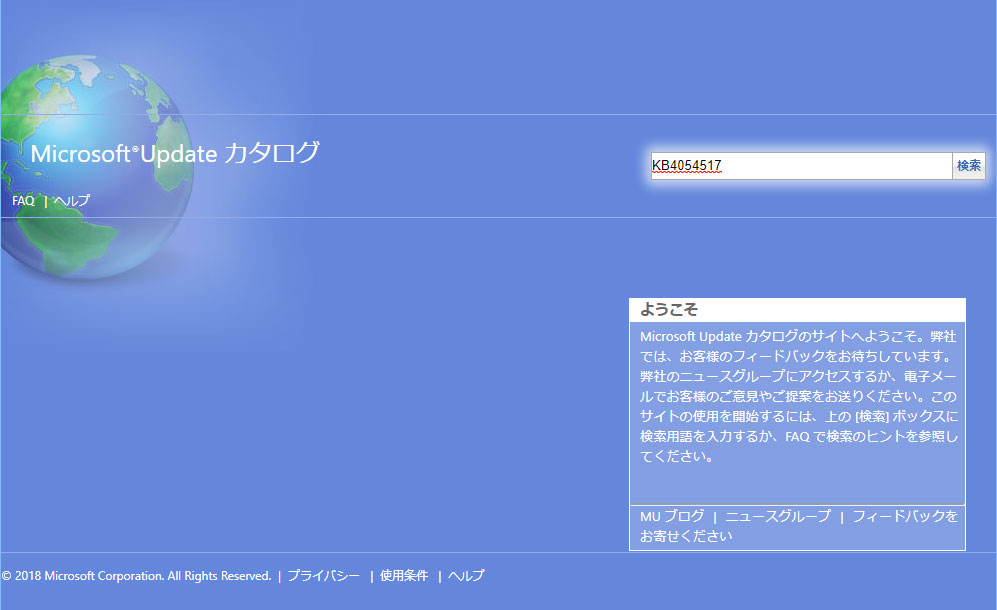Windows10の自動アップデートは、通常、自動更新がオンになっているので、PCの電源を入れて、PCがネットに繋がっていれば、
更新データを勝手にダウンロードし、インストールしてくれて便利なんですが、2017年12月12日にリリースされた
【KB4054517】のアップデートファイルには苦労しました。
症状: インストールできない。
インストール中、 99% までいくと、そこから先に進まない。
そして、そのまま再起動をかけると、3時間経っても「Windows の準備をしています。PCの電源を切らないでください」が出たまま、再起動しない状態に。
こうなると、セーフモードで起動して復帰させようと思うんですが、Windows10では、「Shiftキーを押しながら再起動」もしくは「Windowsロゴが表示されたら主電源長押しで電源を切る操作を3回繰り返す」ことをしないと、自動修復モードにならない仕様になっていて、しかも、この状況になった場合、「Shift+再起動」は選べないので(ブルースクリーン上で、『電源を切らないでください』が表示されて、アイコンがグルグル回っているだけなので)、主電源を長押しで3回切るわけですが、これって昔は「やってはいけない操作」のひとつだったはず!
PC操作ご法度ナンバー1なものを、自動修復の術としてユーザーに操作させるって、おいおいマイクロソフト、何考えてる!( ゚Д゚)
しかし、もう、それしか道が無いのなら、最悪HDDが壊れても仕方ないわと腹をくくって、3回1セットを何回繰り返したかしら(;^ω^)
復元ポイントで復元させても、自動アップデートになっているから、起動して2分後(※1)には(秋田のなまはげ風に)「アップデートはいねぇがぁ」てな感じで
アップデートファイルを探しにいって、その問題児なKB4054517を落としているわけで、で、また、インストール99%で止まって、再起動すると何時間経っても「電源切らないでください」メッセージが出たまま、再起動しない、という無限ループに陥りました。
(※1)自動アップデートの種類に「自動(遅延起動)」というのがあって、通常はこれが選ばれているようです。これは、Windowsの起動を早めるために、起動してから2分後に自動アップデートが実行されるようになっているそうです。
とにかく、3日ぐらい掛かって、3セットx3回は主電源を切って、ようやく突破口をみつけました(;´Д`)
忘備録としてここにも書きとどめておきます。
尚、ここから先は、自己責任で実行してください。何があっても私は一切責任取らないのでご了承くださいね。
1.自動アップデートを一時的に止める
2.手動でKB4054517をインストールする
これを実行するんですが、
自動アップデートを一時的に止めるには、色々な方法があるみたいで、
その中で私が試して、うまくいったのが下記サイトで紹介されている方法でした(^^)/
http://togeonet.co.jp/post-7032
そして、自動アップデートが停止したら、手動アップデートで、問題児なアップデートファイルを下記サイトから落として実行しましたです。
http://www.catalog.update.microsoft.com/Home.aspx
検索窓に「KB4054517」です。
すると、下図のようなページが表示されました。
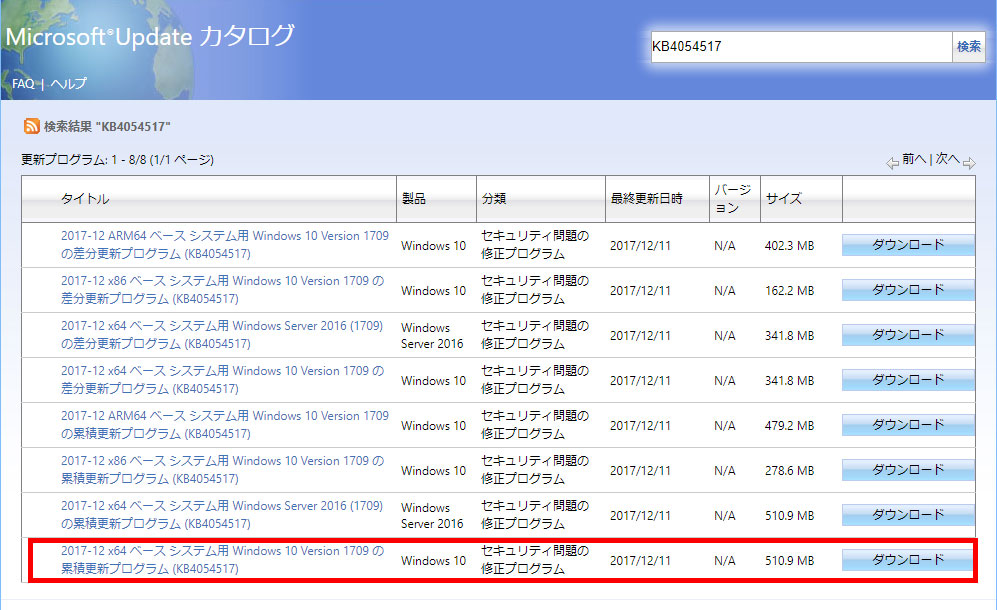
私の場合、赤枠のが該当するファイルだったので、それをダウンロードして、その後、実行したところ、無事にアップデート完了しました。
半強制的な自動アップデートなので、本来、こういう事態は開発社側で何とかすべきだと思うんですがね。
いま、まさに、これで悪戦苦闘している人に少しでもお役に立てればと思い書きました。
どうか、頑張ってくだされぇ!(*’▽’)
https://answers.microsoft.com/ja-jp/windows/forum/windows_10-update/0x800705b4windows10-kb4054517/3bf81555-2452-417f-aaf0-4eaf6b0420f4